パーティング ラインを使用した抜き勾配(Parting Line Draft)
ニュートラル ラインを使用すると、ニュートラル ラインの回りのサーフェスに抜き勾配を指定できます。 平坦でないニュートラル ラインも使用できます。 ニュートラル ラインを使用した抜き勾配では、ステップ ドラフト(Step Draft)を追加することもできます。
ニュートラル ラインを使用して抜き勾配を指定する場合は、抜き勾配を指定する面を分割ライン(split line)で分割するか、また既存のモデル エッジを選択することもできます。 次に、開く方向(direction of pull)を設定し、ニュートラル ラインのどちら側の材料を削除するかを指定します。
モデルの抜き勾配角度を抜き勾配分析ツールを使用してチェックできます。 抜き勾配分析では、指定した角度と開く方向の基準により、モデル面が色分けして表現されます。
パーティング ラインを使用して抜き勾配を付けるには:
抜き勾配を付ける部品をスケッチします。
希望する場合は分割ライン カーブを挿入します。
フィーチャー ツールバーの抜き勾配  (Draft)をクリックするか、挿入、フィーチャー、抜き勾配(Insert, Features, Draft)をクリックします。
(Draft)をクリックするか、挿入、フィーチャー、抜き勾配(Insert, Features, Draft)をクリックします。
-
抜き勾配タイプ(Type of Draft)でパーティング ライン(Parting Line)を選択します。
角度を調整(Allow reduced angle)チェックボックスを使用することもできます。
抜き勾配角度(Draft angle)で抜き勾配角度  (Draft angle) を入力します。
(Draft angle) を入力します。
-
開く方向Direction of Pull)ボックスをクリックし、抜き勾配角度を指定する面またはエッジをグラフィックス領域で 1 つクリックします。
矢印の方向に注意してください。必要な場合は 反対方向  (Reverse Direction) をクリックします。
(Reverse Direction) をクリックします。
-
パーティング ライン  (Parting Lines) ボックスをクリックし、グラフィックス領域でパーティング ラインを選択します。
(Parting Lines) ボックスをクリックし、グラフィックス領域でパーティング ラインを選択します。
矢印の方向に注意してください。 矢印の方向に注意してください。パーティング ラインの各セグメントに対して異なった抜き勾配の方向を指定するには、パーティング ライン(Parting Lines)ボックスのエッジ名をクリックし、他の面(Other Face)をクリックしてください。
|

|
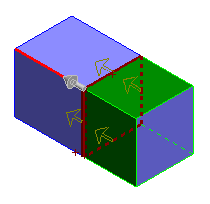
|
|
一つ目の抜き勾配の方向 |
他の面(Other Face)が選択されている状態 |
注記:この例では、全てのニュートラル ラインは同じ面を使用して選択されています。
作業を継続する面(Face propagation)タイプを選択します:
-
OK  をクリックします。
をクリックします。
|
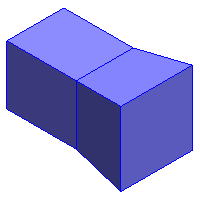
|
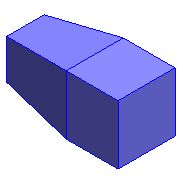
|
|
第一方向に抜き勾配が適用されている状態 |
他の面(Other Face)を使用して抜き勾配が適用されている状態 |